Beste PC-Einstellungen für Leistung und FPS in Diablo 4
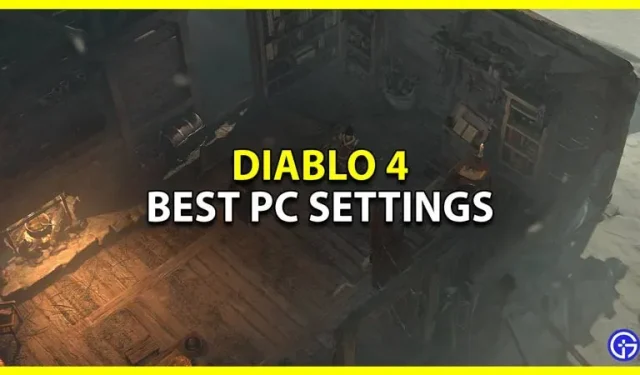
Wenn Sie Diablo 4 auf Ihrem PC spielen, sollten Sie die besten Einstellungen verwenden, um die beste Leistung zu erzielen. Sie können dieses Spiel am meisten genießen, wenn es nicht nur optisch gut aussieht, sondern auch reibungslos läuft. Und das Ändern einiger Einstellungen kann Ihnen dabei helfen. Also, ohne weitere Umschweife, hier sind die besten Einstellungen für dieses Spiel.
Beste PC-Einstellungen für Diablo 4
Die folgenden Einstellungen werden vor allem für schwache PCs empfohlen. Sie können versuchen, sie zu erhöhen, je nachdem, wie frisch oder leistungsstark Ihr System ist. Experimentieren Sie damit, um herauszufinden, was für Sie am besten funktioniert, ohne die Leistung Ihres Spiels zu beeinträchtigen. Wenn Sie über ein sehr leistungsstarkes System verfügen, sollten Sie sich keine allzu großen Sorgen machen und können hohe Einstellungen verwenden. Hier sind sie:
Bildschirm
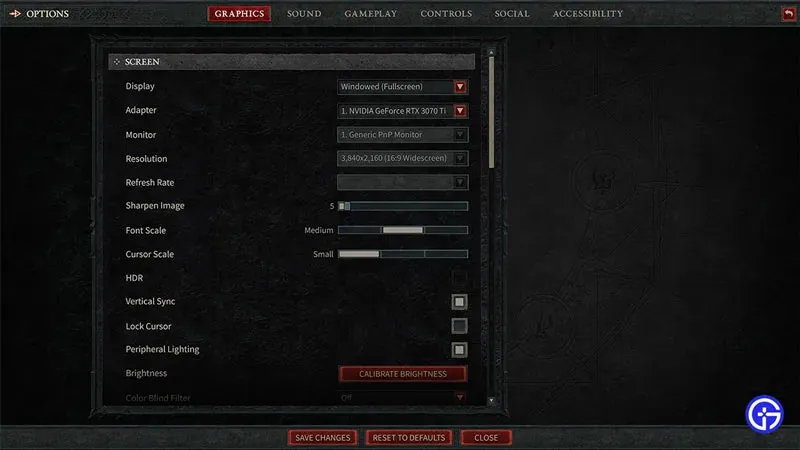
- Anzeige: Fenster (Vollbild)
- Adapter: Wählen Sie Ihre Grafikkarte aus.
- Monitor: Wählen Sie Ihren Monitor aus.
- Auflösung: Gleiche Auflösung wie Ihr Monitor. Bei kostengünstigen PCs können Sie die Auflösung auch auf 1280 x 720 reduzieren, um die Leistung zu verbessern.
- Bildschärfung: 5
- Schriftskala: mittel oder nach Ihrem Ermessen.
- Cursorskala: klein oder wie Sie möchten.
- HDR: Aus
- Vertikale Synchronisierung: aktiviert
- Cursorsperre: Aus
- Randbeleuchtung: an
- Helligkeit: nach Ihren Wünschen.
Leistung
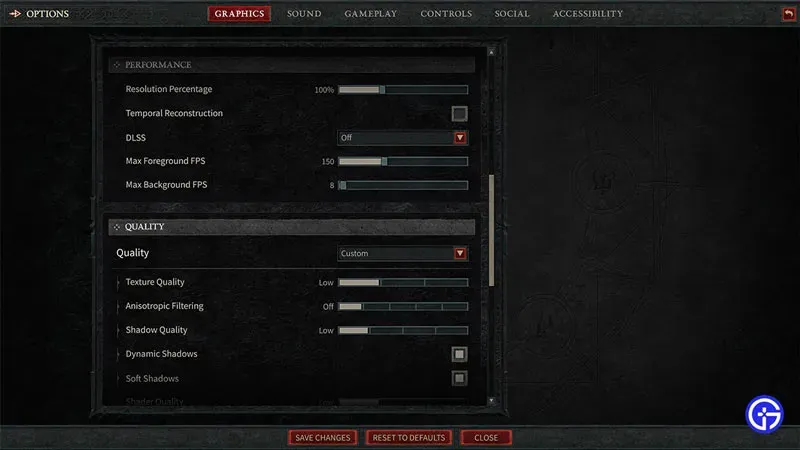
- Auflösungsprozentsatz: 100 %. Versuchen Sie, den Wert auf 80 % zu senken, wenn das Spiel nicht reibungslos läuft.
- Zeitliche Rekonstruktion: Aus. Aktivieren Sie diese Option, wenn Sie DLSS aktiviert haben.
- DLSS: Aus. Hier können Sie auch mit den Modi Ultra Performance oder Performance experimentieren.
- Maximale Vordergrund-FPS: 150
- Maximale Hintergrund-FPS: 8
Qualität – Beste Grafikeinstellungen für Diablo 4 PC
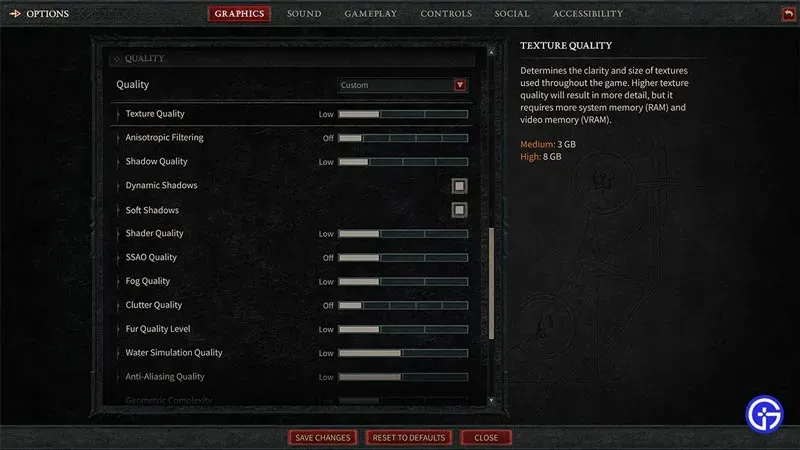
- Qualität: individuell
- Texturqualität: niedrig
- Anisotrope Filterung: Aus
- Schattenqualität: Niedrig
- Dynamische Schatten: Ein
- Weiche Schatten: an
- Shader-Qualität: Niedrig
- SSAO-Qualität: Deaktiviert oder Niedrig
- Nebelqualität: Niedrig
- Interferenzqualität: aus oder niedrig
- Pelzqualitätsstufe: Niedrig
- Qualität des simulierten Wassers: niedrig
- Anti-Aliasing-Qualität: Niedrig
- Geometrischer Schwierigkeitsgrad: Niedrig oder Mittel
- Detail der Geländegeometrie: Niedrig
- Physikalische Qualität: Niedrig
- Partikelqualität: Niedrig
- Reflexionsqualität: gering
- Bildschirmspiegelungen: Aus
- Verzerrung: Aus
- Geringe Auswirkungen: Ein
In dieser Anleitung werden die besten PC-Einstellungen beschrieben, die Sie in Diablo 4 verwenden können, um die Leistung zu verbessern und die FPS zu erhöhen. Da Sie dieses Spiel gerne spielen, schauen Sie sich unbedingt unsere Diablo 4-Anleitungen an, um mehr zu erfahren.



Schreibe einen Kommentar